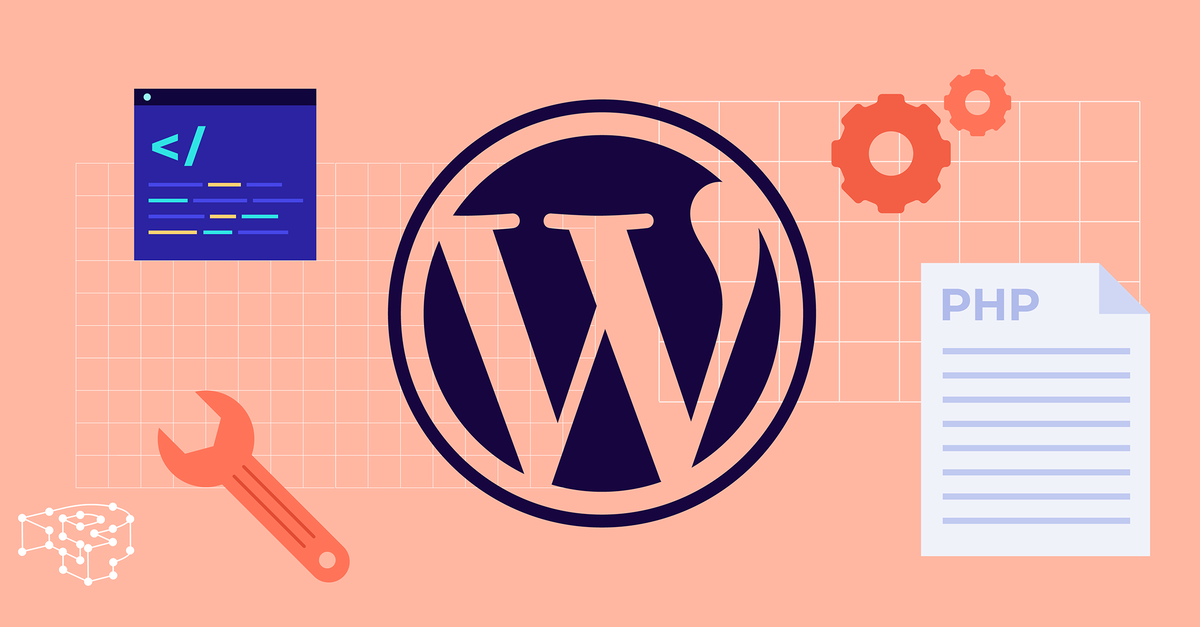Ha WordPress weboldalad lassul, hibákat dob vagy furcsán viselkedik, gyakran a tárhelyszolgáltatóra gondolunk elsőként. Azonban nem mindig a szerver a ludas – sokszor a háttérben futó PHP verzió az, ami problémát okoz. A PHP a WordPress motorja, és ha elavult verziót használsz, az oldalad sebezhetővé, lassúvá vagy akár működésképtelenné válhat.
2025-ben a megfelelő PHP verzió használata nem csupán technikai részlet, hanem alapvető követelmény a teljesítmény, kompatibilitás és biztonság szempontjából. Mégis sok weboldal-tulajdonos nincs tisztában azzal, melyik verziót használja, vagy hogyan frissíthetné azt biztonságosan. Ebben a cikkben bemutatjuk, melyik PHP verzió a legjobb választás WordPresshez, és hogyan végezheted el a frissítést lépésről lépésre.
Hogyan működik együtt a PHP és a WordPress?
A PHP (Hypertext Preprocessor) egy szerveroldali szkriptnyelv, amely a WordPress alapját képezi. Minden alkalommal, amikor egy látogató megnyitja weboldalad, a PHP kód fut a háttérben, hogy meghatározza, milyen tartalmat kell megjeleníteni. Ez magában foglalja a bejegyzések betöltését, a témák elrendezésének alkalmazását, a hozzászólások megjelenítését és az oldalak dinamikus létrehozását.
A PHP tehát olyan, mint egy tolmács: lefordítja a weboldal működéséhez szükséges utasításokat a szerver számára. Ha elavult PHP verziót használsz, az olyan, mintha egy modern alkalmazást próbálnál futtatni egy régi telefonon – működhet, de lassan, megbízhatatlanul és sebezhetően.
Hogyan ellenőrizheted a jelenlegi PHP verziódat?
Mielőtt frissítenél vagy hibát keresnél, fontos tudni, melyik PHP verziót használja weboldalad. Szerencsére ezt könnyen ellenőrizheted, kódolási ismeretek nélkül is.
1. Tárhelyvezérlőpult használata
A legtöbb tárhelyszolgáltató vezérlőpultján (pl. cPanel) megjeleníti a használt PHP verziót. Általában a “Select PHP Version” vagy hasonló nevű menüpont alatt találod meg ezt az információt.
2. Bővítmény használata
Telepíthetsz olyan bővítményeket, mint a “Display PHP Version” vagy a “WP Health”, amelyek azonnal megmutatják a jelenlegi PHP verziót.
3. WordPress beépített “Site Health” eszköze
A WordPress 5.2-es verziójától kezdve elérhető a “Site Health” eszköz. A “Tools” menüpont alatt találod, majd az “Info” fülre kattintva a “Server” részben láthatod a PHP verziót.
Ha a verziód 8.1-nél alacsonyabb, érdemes frissíteni.
Mely PHP verziókat támogatja a WordPress?
A WordPress folyamatosan frissül, és ezzel együtt a támogatott PHP verziók is változnak. Bár a WordPress működhet régebbi PHP verziókkal is, ezek gyakran már nem kapnak biztonsági frissítéseket, ami sebezhetővé teszi weboldalad.
| PHP verzió | WordPress támogatás | PHP támogatás | Ajánlott |
|---|---|---|---|
| 7.4 | ✅ Igen | ❌ Nem | ❌ Nem |
| 8.0 | ✅ Igen | ❌ Nem | ❌ Nem |
| 8.1 | ✅ Igen | ✅ Igen | ⚠️ Megfelelő |
| 8.2 | ✅ Igen | ✅ Igen | ✅ Igen |
| 8.3 | ✅ Igen | ✅ Igen | ✅ Igen |
A legjobb teljesítmény és biztonság érdekében a PHP 8.2 vagy 8.3 verzió használata javasolt.
Milyen problémák merülhetnek fel a frissítés során?
Bár a frissítés számos előnnyel jár, előfordulhatnak problémák is, amelyeket érdemes előre ismerni.
Bővítmény vagy téma inkompatibilitás
Egyes régebbi bővítmények vagy témák nem kompatibilisek az újabb PHP verziókkal. Ez hibákat, fehér képernyőt vagy funkciók elvesztését okozhatja. Frissítsd a bővítményeket és témákat a legújabb verzióra, és ellenőrizd a kompatibilitást.
Elavult funkciók
Az új PHP verziók eltávolíthatnak vagy módosíthatnak bizonyos funkciókat. Ha weboldalad ilyen elavult kódot használ, hibák vagy figyelmeztetések jelenhetnek meg. Használj kompatibilitás-ellenőrző eszközöket, és szükség esetén konzultálj fejlesztővel.
Elavult WordPress verzió
Ha a WordPress magját nem frissítetted, előfordulhat, hogy nem kompatibilis az új PHP verzióval. Mindig frissítsd a WordPress-t a legújabb verzióra a PHP frissítése előtt.
Szerverkonfigurációs konfliktusok
A PHP frissítése bizonyos szervermodulok vagy beállítások frissítését is igényelheti. Ellenőrizd a memóriahatárokat, a szükséges kiterjesztéseket (pl. mbstring, curl, JSON) és az opcache beállításokat. Jó tárhelyszolgáltató esetén ezek automatikusan kezelve vannak.
A PHP frissítés előnyei
Gyorsabb sebesség és teljesítmény
Az újabb PHP verziók jelentősen gyorsabbak. Például a PHP 8.2 kétszer annyi kérést képes kezelni másodpercenként, mint a PHP 7.4. Ez gyorsabb oldalbetöltést és jobb felhasználói élményt eredményez.
Erősebb biztonság
Az új verziók javítják a biztonságot az ismert sebezhetőségek megszüntetésével. Az elavult PHP verziók használata növeli a támadások kockázatát.
Jobb kompatibilitás
Az új PHP verziók támogatják a modern WordPress funkciókat és bővítményeket. Az elavult verziók korlátozhatják a rendelkezésre álló funkciókat.
Tisztább kód és hibakezelés
A modern PHP verziók jobb hibakezelést és fejlettebb kódolási lehetőségeket kínálnak, ami megkönnyíti a hibák felderítését és javítását.
Jövőbiztosítás
A WordPress folyamatosan fejlődik, és a jövőbeni verziók már nem támogatják az elavult PHP verziókat. A frissítés biztosítja, hogy weboldalad készen álljon a jövőbeni változásokra.
Hogyan frissítsd biztonságosan a PHP verziót?
1. Készíts teljes biztonsági mentést
Mielőtt bármit frissítenél, készíts teljes mentést weboldaladról, beleértve a fájlokat és az adatbázist is. Használhatsz bővítményt vagy a tárhelyszolgáltató vezérlőpultját.
2. Frissítsd a WordPress-t, bővítményeket és témákat
Győződj meg róla, hogy minden a legfrissebb verzióban van, hogy elkerüld a kompatibilitási problémákat.
3. Ellenőrizd a PHP kompatibilitást
Használj olyan eszközöket, mint a “PHP Compatibility Checker”, hogy azonosítsd a potenciális problémákat.
4. Teszteld a változtatásokat egy tesztkörnyezetben
Ha a tárhelyszolgáltatód kínál tesztkörnyezetet, használd azt a frissítések tesztelésére, mielőtt élesben alkalmaznád őket.
5. Változtasd meg a PHP verziót a tárhelyvezérlőpultban
Lépj be a vezérlőpultba (pl. cPanel), keresd meg a “Select PHP Version” vagy hasonló menüpontot, és válaszd ki a kívánt verziót.
6. Teszteld az oldalt
Ellenőrizd, hogy minden megfelelően működik-e. Ha problémát észlelsz, nézd meg a hibanaplókat, és szükség esetén állítsd vissza a korábbi verziót.
2025-02-20